Cum să faci textul mai clar și mai clar pe Windows 7
Miscellanea / / February 10, 2022
Majoritatea oamenilor petrec majoritatea timpului cu gadgeturi și dispozitive electronice în zilele noastre și nu există nicio îndoială că lista este în frunte cu un PC sau un laptop. Aceasta înseamnă, de asemenea, că există o presiune enormă asupra ochilor noștri. În timp ce cel mai bun remediu ar fi reducerea sarcinilor, desigur că nu se poate evita în totalitate.
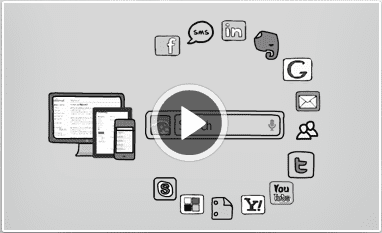
Din punct de vedere al tehnologiei, v-aș recomanda calibrați culoarea afișajului, gama, contrastul, luminozitate, niveluri de saturație și lucruri similare cu mângâie-ți ochii. În plus, poți întotdeauna modifică atmosfera computerului și spații de lucru pentru a se potrivi cu nivelul dvs. de ușurință. Și pentru a vă ajuta să vă adaptați la un astfel de mediu, suntem pregătiți să detaliem cum se poate reglați lizibilitatea și claritatea de text pe ecran.
Lasă-mă să-ți pun câteva întrebări. Sunteți în mod rezonabil mulțumit de aspectul și claritatea ecranului dvs.? Crezi că setările implicite sunt optime pentru tine? Dacă răspunsul este „Nu” la oricare dintre acestea, ar trebui să citiți mai departe.
Pași pentru a ajusta textul de tip clar pe Windows 7
Pasul 1: Pentru a deschide instrumentul Adjust Clear Type Text pentru Windows, faceți clic pe Smeniu de tarta și tip Ștergeți tipul în Căutare cutie. Click pe Ajustați textul de tip ștergere pentru a deschide instrumentul.
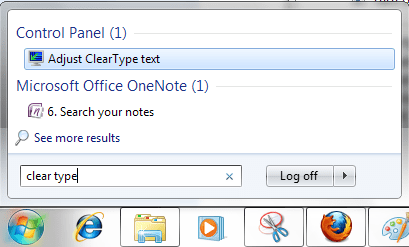
De asemenea, puteți naviga la Panou de control—> Afișare –> Ajustați textul de tip ștergere (în panoul din stânga) pentru a lansa același lucru.

Pasul 2: Bifați căsuța de citire Activați Clear Type dacă nu este deja verificată. Apoi faceți clic pe Următorul buton.

Pasul 3: Va apărea o fereastră care indică faptul că sistemul de operare verifică dacă rezoluția nativă este setată. Click pe Următorul când este completă.

Pasul 4: După aceasta, veți vedea o serie de exemple de text și ar trebui să le selectați pe cele care vi se par bune și confortabile. Există patru pași în acest sens și fiecare are propria semnificație pe baza algoritmului intern. Selectați caseta dorită și faceți clic pe Următorul pentru fiecare dintre acestea.




Pasul 5: Postați acest lucru, vi se va afișa o fereastră de finalizare. Lovit pe finalizarea și veți putea observa diferențele de aspect și claritate a textului în funcție de textul eșantion pe care l-ați ales în timpul testului în patru pași.
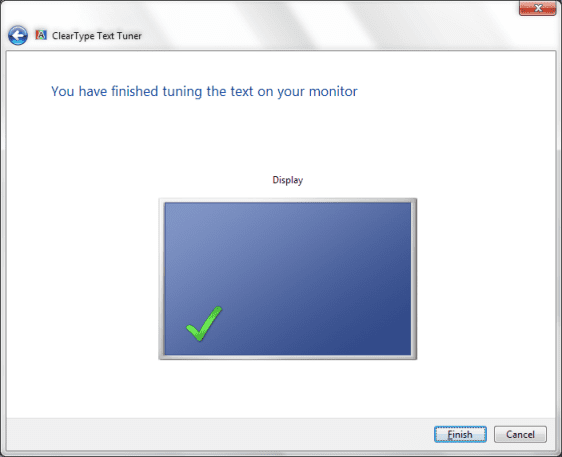
Concluzie
Aceasta este doar una dintre modalitățile de a îmbunătăți și optimiza afișarea ecranului computerului. Trebuie să apreciez efortul Microsoft de a fi inclus și avut grijă de astfel de lucruri mărunte. Ai de gând să încerci este imediat? Te-ai putea îmbunătăți față de ceea ce ai în prezent.
Ultima actualizare pe 03 februarie 2022
Articolul de mai sus poate conține link-uri afiliate care ajută la sprijinirea Guiding Tech. Cu toate acestea, nu afectează integritatea noastră editorială. Conținutul rămâne imparțial și autentic.



